Aktivera eller avaktivera Windows filskydd

Hur man aktiverar eller avaktiverar Microsoft Windows filskyddsfunktionen med hjälp av registret och andra metoder för Windows 10 och 11.
Det spelar ingen roll vilken appbutik det är; det kommer att experimentera med problem förr eller senare. Vissa problem kan vara mer betydande än andra, men tyvärr finns det inget sätt att undvika dem.
Det kanske inte finns något sätt att veta vilka problem du kan experimentera med Windows Store, till exempel, men deras allmänna korrigeringar kan du försöka se om det löser problemet. Oroa dig inte om de allmänna korrigeringarna inte fungerar eftersom det också finns specifika lösningar du också kan prova.
Om du inte är särskilt tekniskt kunnig är det sista du kanske vill göra att prova något komplicerat. Om det är ditt fall skulle det bästa vara att prova Windows Store App Felsökare.
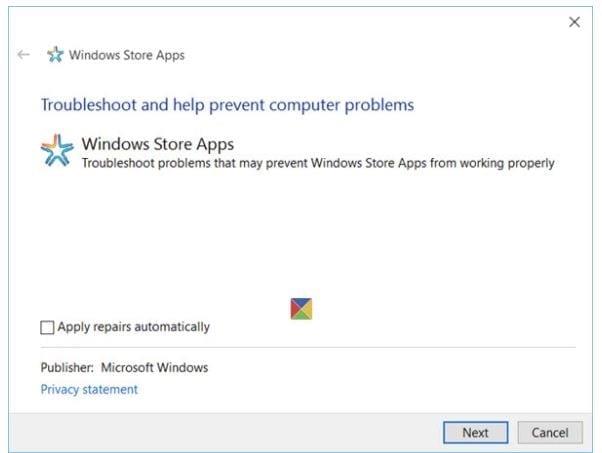
Detta är något som inte är installerat på din Windows-dator, så du måste ladda ner det från Microsofts webbplats. Vilken version du behöver beror på vilken version av Windows du har, oavsett om det är Windows 10 eller 8 .
Diagnostikfelsökningsguiden kommer att väljas som standard, se till att öppna den. Den kommer att berätta vad du behöver göra, följ stegen och klicka på Nästa för att gå vidare.
Felsökaren kommer att upptäcka och åtgärda problemen på egen hand, så du behöver inte göra någonting. Det är inte ett säkert sätt att lösa varje enskilt problem men det är definitivt värt ett försök.
Om problemet du upplever är att Windows Store inte kommer att öppnas alls, bör följande tips hjälpa. Ett klassiskt tips för det här problemet är att starta om din dator, jag vet, du har hört det förut ibland, det är allt som krävs.
Om du har gjort det och fortfarande ingenting har ändrats, måste du göra en systemsökning efter PowerShell. Högerklicka på det tillämpliga resultatet och välj " Kör som administratör ".
Skriv följande kod:
powershell -ExecutionPolicy Unrestricted Add-AppxPackage -DisableDevelopmentMode -Register $Env:SystemRoot\WinStore\AppxManifest.xml
När koden har angetts trycker du på enter och Windows Store bör vara igång.
Rensa cache är något som inte bara används för att fixa Windows Store-problem utan även med Android-problem. Det här tipset är enkelt och snabbt, två ord som alltid ska beskriva en lösning du testar.
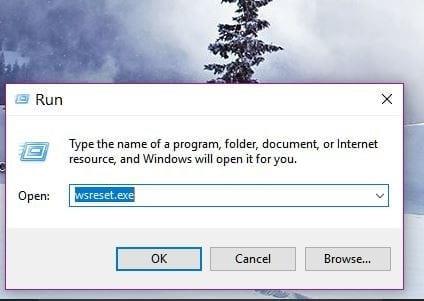
Tryck på Windows- tangenten + R- tangenten för att öppna Kör . När den är öppen skriv wsreset.exe och klicka på OK . Få inte panik om du ser en tom kommandotolk, cachen rensas. Hela processen bör ta cirka 10 sekunder och sedan stängs fönstret av sig själv. Windows Store bör stängas automatiskt.
Om du åtminstone får ett felmeddelande och det gasar med en anslutning, bör redigering av registret fixa saker åt dig. Detta kan hända när du laddar ner en app, öppnar Windows Store eller till och med uppdaterar en app.
Se till att dubbelkolla att du har följt stegen korrekt, för om du läser något fel och gör ett misstag kommer du att göra saker värre.
Öppna rutan Kör genom att trycka på Windows-tangenten och R-tangenten. Den här gången skriver du regedit och klickar på OK. När den är öppen använder du mapparna till vänster för att gå till följande sökväg: HKEY_LOCAL_MACHINE\SOFTWARE\Microsoft\WindowsNT\CurrentVersion\NetworkList\Profiles
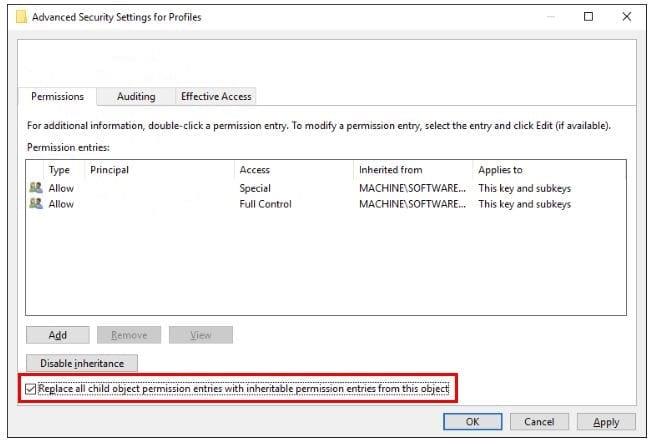
Högerklicka nu på Profiler och välj Behörigheter. Klicka på Avancerat och välj alternativet som säger Ersätt alla behörighetsposter för underordnade objekt med ärvbara behörighetsposter från detta objekt och välj OK.
För att avsluta saker och ting måste du starta om datorn. När den är igång, se till att kontrollera om Windows-butiken fungerar.
Förr eller senare kommer problem att dyka upp, men den goda nyheten är att majoriteten av dem har en lösning. Du måste bara försöka se vilken lösning som är den. Hur hanterar du Windows Store-problem? Lämna en kommentar och berätta.
Hur man aktiverar eller avaktiverar Microsoft Windows filskyddsfunktionen med hjälp av registret och andra metoder för Windows 10 och 11.
Om du inte kan ändra dina musinställningar på Windows 10, uppdatera eller installera om musdrivrutinerna. Eller kör felsökaren för hårdvara och enheter.
Läs denna artikel för att lära dig den enkla steg-för-steg-processen för att ansluta en laptop till en projektor eller en TV på Windows 11 och Windows 10-operativsystem.
Följ vår guide för att fabriksåterställa Windows 10 och ta bort allt på din dator. Lär dig steg för steg hur du säkert återställer din enhet för en fräsch start.
Lär dig att hitta din IP-adress i Windows 10 med en mängd olika metoder. Få hjälp med nätverksfrågor och mer.
Även om du har använt Windows länge kan du ibland möta utmaningar som kräver experthjälp. Lär dig om effektiva sätt att få hjälp med Windows 10 och 11.
Om du har problem med din HDMI-skärm som inte upptäckts i Windows 10, är här stegen för att lösa problemet snabbt och bekvämt.
Ett system med flera bildskärmar är praktiskt när du vill förbättra din multitasking-produktivitet i Windows. Följ dessa steg för att konfigurera dubbla bildskärmar för maximal effektivitet.
Med Windows 10 kan du enkelt fästa program och appar på aktivitetsfältet för snabb åtkomst.
Windows 11 erbjuder avancerade funktioner för hantering av användarkonton. Lär dig hur du loggar in som administratör för att få full kontroll över ditt system.
Du kan öka det virtuella minnet i Windows 10-systemet med mycket enkla tips och öka prestandan för Windows 10.
Aktivitetsfältet är en av de mest lättillgängliga platserna i Windows 10. Du kan lägga till eller ta bort ikoner, ändra position och storlek på aktivitetsfältet. Läs vidare för att veta hur du kan justera eller anpassa Windows 10 aktivitetsfält.
Så här ändrar du inställningarna för UAC i Microsoft Windows 10, 8 och 7. Lär dig mer om användarkontokontroll och hur man hanterar den effektivt.
Att köra kommandotolken med administratör kan vara mycket användbart. Lär dig hur du kör kommandotolken som administratör i Windows 10 här!
De flesta av användarna har rapporterat att de har fastnat med felet "Ange nätverksuppgifter" efter att ha uppgraderat sin enhet till Windows 11. Här är några felsökningslösningar som du kan försöka lösa problemet.
Vi visar dig två effektiva sätt att rensa utskriftskön i Microsoft Windows för att effektivisera utskriftsprocessen.
Lär dig hur du enkelt kan visa eller ta bort din Microsoft Edge-webbhistorik på Windows 10. Följ dessa enkla steg för att hantera din webbläsardata.
När du använder Windows 10 kan ditt interna minne bli fullt. Här är 15 beprövade metoder för att frigöra diskutrymme i Windows 10.
Upptäck olika metoder för att effektivt uppdatera USB-drivrutiner i Windows 10 för bättre anslutning av externa enheter.
Windows urklipp är en praktisk funktion som låter dig kopiera upp till 25 objekt inklusive text, data eller grafik och klistra in dem i valfri applikation i Windows 10. Lär dig hur du visar och rensar din urklippshistorik effektivt.
Vill du automatisera alla dina personliga och professionella uppgifter på en Windows 11-dator? Lär dig här hur du skapar uppgifter i Windows Task Scheduler.
Ta reda på hur du fixar felkod 0x80070070 på Windows 11, som ofta dyker upp när du försöker installera en ny Windows-uppdatering.
Vad gör du när Windows 11-datorns tid mystiskt inte visar den tid den ska? Prova dessa lösningar.
Ta reda på vad du ska göra om Windows Phone Link inte fungerar, med en steg-för-steg lista med lösningar för att hjälpa dig att återansluta din telefon till din dator.
Att hantera flera e-postinkorgar kan vara en utmaning, särskilt om viktiga e-postmeddelanden hamnar i båda. Många människor står inför detta problem när de har öppnat Microsoft Outlook och Gmail-konton. Med dessa enkla steg lär du dig hur du synkroniserar Microsoft Outlook med Gmail på PC och Apple Mac-enheter.
Upptäck skillnaden mellan Windows 11 Home och Pro i ett kortfattat format i denna artikel och välj rätt Windows 11-utgåva.
Behöver du skriva ut på en nätverksansluten skrivare på kontoret eller ett annat rum hemma? Hitta här hur du lägger till en skrivare via IP-adress i Windows 11.
Om du ser felet Windows Online Troubleshooting Service Is Disabled när du använder någon Windows felsökare, läs den här artikeln nu!
Lär dig hur du rullar tillbaka Windows 11 24H2-uppdateringen om du har haft problem med denna version av Microsofts operativsystem.
Denna handledning visar hur du ändrar inställningarna för UAC i Microsoft Windows.


























